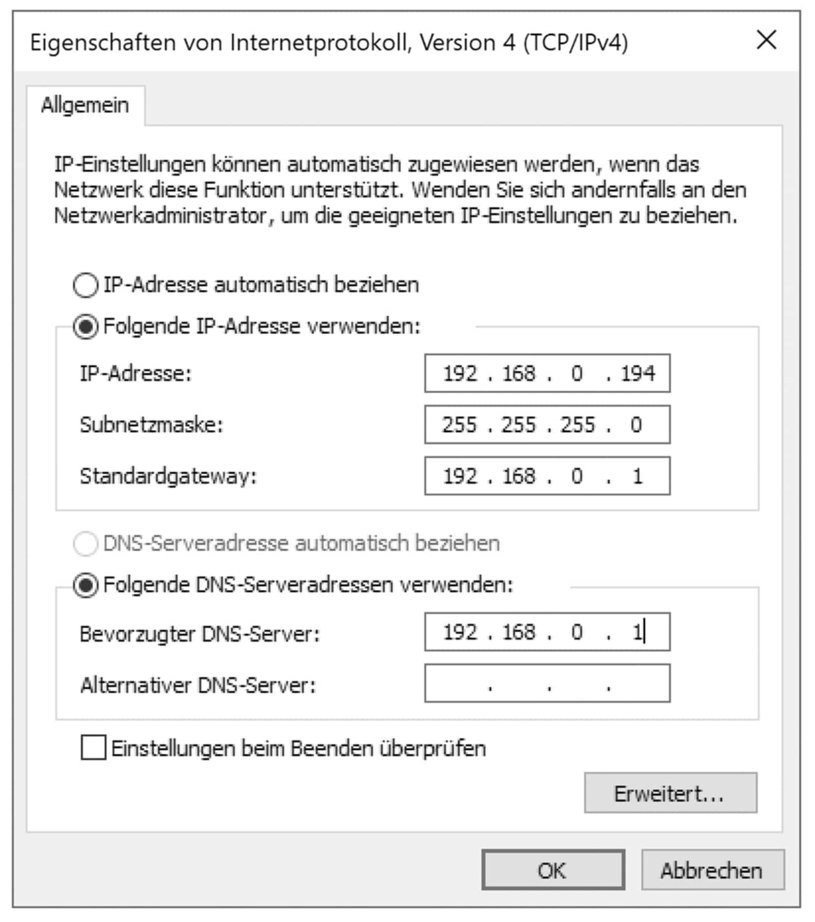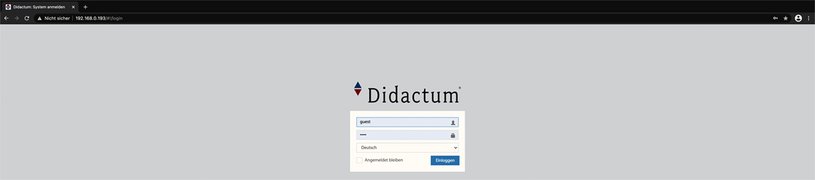
Erstanmeldung
Die Konfiguration der smarten Mess- und Kontrollsysteme und PDUs des Herstellers Didactum erfolgt über das mehrsprachige, rersponsive Web-Interface. Um auf das Web-Interface zuzugreifen, müssen Sie in der Befehlszeile Ihres Web-Browsers die werksmäßige IP Adresse des Monitoring Systems oder der smarten PDU eingeben.
Wichtige Hinweise: Verwenden Sie bitte zwecks Zugriff auf das Webinterface der Monitoring Hardware ausschließlich Google Chrome, Mozilla Firefox oder Safari. Bitte nicht den abgekündigten IE verwenden! Prüfen Sie stets, ob Sie die aktuellste Version Webbrowsers verwenden.
Werkseitige Netzwerkeinstellungen
Ab Werk werden die smarten Monitoring Systeme und PDUs von Didactum mit folgenden Grundeinstellungen ausgeliefert:
Werkseinstellung (Default Werte): |
|
DHCP: | Ausgeschaltet |
Hostname: | „didactum“ oder „hostname“ (ohne Anführungszeichen“ |
IP-Adresse Didactum Monitoring Systeme der alten Generation 50/100 (DC)/200/300/400/500 (DC)/ sowie smarte PDUs 700 / 750: | 192.168.0.193 |
IP-Adresse Didactum Monitoring Systeme der neuen Generation 100V / 500 III / 550 / 600 / 700 (DC): | 192.168.0.101 |
Netzwerk-Maske: | 255.255.255.0 |
Broadcast Adresse: | 192.168.0.1 |
Gateway: | 192.168.0.255 |
Primärer DNS: | 192.168.0.1 |
Benutzername: | „guest“ (ohne Anführungszeichen, Kleinschreibung!) |
Passwort: | „guest“ (ohne Anführungszeichen, Kleinschreibung!) |
Wichtiger Hinweis: Ab Werk besitzt der Benutzer „guest“ die vollständigen Administrationsrechte! Sehen Sie hier wie Sie die Rechte und Einstellungen der Benutzer ändern!
Netzwerkadresse von PC oder Laptop ändern
Um mit auf das Monitoring System bzw. auf die smarte PDU zugreifen zu können, muss sich Ihr PC oder Laptop im gleichen Netzwerk befinden! Sofern Sie auf dem PC oder Notebook eine andere Netzwerkadresse vorhanden ist, müssen Sie in den Netzwerkeinstellungen Ihres Betriebssystems die Netzwerkadresse ändern. Unter Microsoft Windows 10 gehen Sie bitte auf „Systemsteuerung“ => „Netzwerk und Internet“ =>“Netzwerk- und Freigabecenter“ => „Adaptereinstellungen ändern“.
Hier wird Ihnen dann die Netzwerkkarte Ihres PCs oder Laptops angezeigt. Mit der rechten Maustaste auf „Eigenschaften von Ethernet“ klicken und dann in die Einstellungen von „Internetprotokoll, Version 4 (TCP/IPv4)“ auf „Eigenschaften“ gehen. Geben Sie als IP-Adresse „192.168.0.xxx“ (ohne Anführungszeichen) ein. „xxx“ steht für eine Zahl von 0 bis 192 oder von 194 bis 254. Als Subnetzmaske geben Sie „255.255.255.0“ (ohne Anführungszeichen) ein. Bitte nicht die IP-Adressen 192.168.0.193 bzw. 192.168.0.101 verwenden, da diese vom Monitoring System bereits verwendet wird! Der untere Screenshot gibt Ihnen weitere Auskünfte.
Hinweise der Redaktion: Sollten Sie Probleme mit den Netzwerkeinstellungen haben, so kontaktieren Sie bitte Ihren Administrator oder den Hersteller Ihres Betriebssystems.